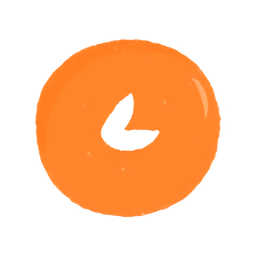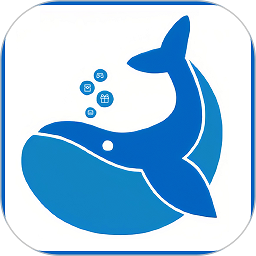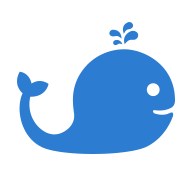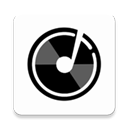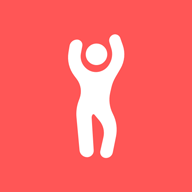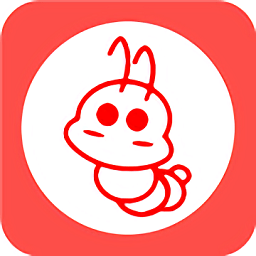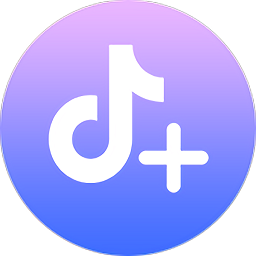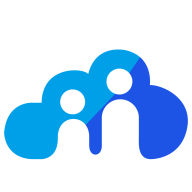轻松学会:iTunes使用全攻略
作者:佚名 来源:未知 时间:2024-12-03
iTunes使用教程
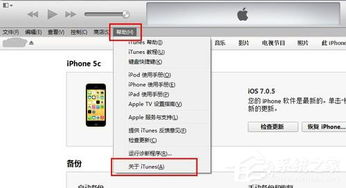
iTunes,作为苹果公司推出的一款多媒体播放器和管理软件,不仅能够播放和管理音乐、视频,还能够同步内容到iOS设备,并作为备份和恢复的工具。本文将从安装与初步设置、导入音乐与管理播放列表、购买和下载音乐、同步iOS设备、备份与恢复数据等多个维度,详细介绍iTunes的使用方法。
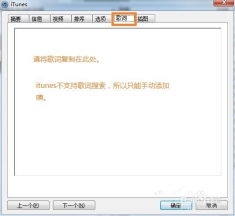
一、安装与初步设置
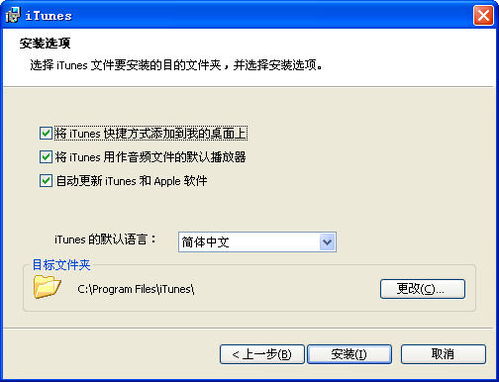
首先,你需要在计算机上成功安装iTunes。iTunes支持Windows和macOS两大操作系统,以下是详细的安装步骤:
1. 下载iTunes:打开浏览器,访问苹果官方网站([www.apple.com](http://www.apple.com)),在首页找到“iTunes”部分,点击进入下载页面。根据你的操作系统选择合适的版本进行下载。
2. 安装iTunes:下载完成后,双击安装包,按照屏幕上的提示完成安装过程。在Windows系统上,你需要点击“下一步”并按照指示进行安装;在macOS系统上,安装程序会直接引导你完成安装。
3. 初次启动:安装完成后,启动iTunes。系统会要求你登录Apple ID。如果你已拥有Apple ID,直接登录即可;如果没有,你需要创建一个新账户,以便访问Apple服务。
二、iTunes界面介绍
iTunes的界面设计注重用户体验,主要分为以下几个部分:
1. 菜单栏:位于窗口顶部,包括“文件”、“编辑”、“查看”等选项,通过这些选项你可以快速访问各种功能。
2. 媒体库:这是iTunes的核心部分,让你方便地查看、管理和播放自己的音乐和视频。左侧的导航栏支持你快速切换不同类型的媒体。
3. 播放窗口:当前播放的音乐或视频信息都会在这里显示,包括封面、标题、艺术家等。你可以在这里控制播放、暂停或跳过等操作。
三、导入音乐与管理播放列表
iTunes支持多种音乐文件格式,你可以通过以下方式将音乐导入到iTunes中:
1. 导入音乐文件:
启动iTunes。
在左上角点击“文件”菜单。
选择“添加到资料库”。
浏览你的计算机,选择要导入的音乐文件或文件夹,然后点击“打开”。
导入完成后,音乐文件将显示在iTunes的音乐库中。
2. 管理播放列表:
创建播放列表:播放列表可以帮助你更好地组织和管理音乐。
启动iTunes。
在左上角点击“文件”菜单。
选择“新建播放列表”。
为新创建的播放列表命名,点击“确定”。
从音乐库中拖动音乐文件到新创建的播放列表中。
编辑和删除播放列表:
选择要编辑的播放列表,在左侧栏中点击它。
你可以通过拖动音乐文件来调整顺序,或右键点击音乐文件选择“删除”来移除不需要的歌曲。
右键点击播放列表名称,选择“删除”选项,确认删除即可。
四、购买和下载音乐
通过iTunes Store,你可以购买和下载最新的音乐专辑和单曲:
1. 访问iTunes Store:
启动iTunes。
在左上角选择“iTunes Store”选项。
2. 浏览或搜索音乐:
你可以通过浏览分类或使用搜索功能查找特定的音乐。
3. 购买音乐:
找到你想要购买的音乐后,点击进入音乐详情页面。
点击“购买”按钮,按照提示完成支付。
4. 下载已购买的音乐:
启动iTunes。
在左上角点击“帐户”菜单。
选择“已购项目”。
浏览已购音乐列表,找到需要下载的音乐。
点击下载按钮,音乐将自动下载到你的音乐库中。
五、同步iOS设备
iTunes可以将音乐、视频、应用程序和其他内容同步到iPhone、iPad和iPod等设备上:
1. 连接设备:使用USB数据线将你的iOS设备连接到电脑上。
2. 选择设备:
在iTunes中,点击左上角的设备图标。
3. 选择内容类型:
在设备设置中选择你想要同步的内容类型,比如“音乐”、“影片”、“应用程序”等。
4. 同步内容:
勾选你想要同步的选项,并选择具体的内容。
点击右下角的“应用”按钮,开始同步内容。
六、备份与恢复数据
使用iTunes,你可以备份iOS设备的数据,并在需要时进行恢复:
1. 备份设备数据:
将你的iOS设备连接到电脑上。
在iTunes中点击设备图标。
在设备设置中选择“备份”选项。
选择备份方式,可以选择“此电脑”或“iCloud”进行备份。
点击“立即备份”按钮,开始备份设备数据。
2. 恢复设备数据:
将你的iOS设备连接到电脑上。
在iTunes中,点击左上角的设备图标。
如果设备处于正常工作状态,点击“恢复iPhone”按钮。
如果设备无法正常工作,按住设备上的“Home”和“电源”按钮,直到出现iTunes的连接标志。
在弹出的窗口中,点击“恢复”按钮,确认开始恢复操作。
iTunes将会下载最新的iOS固件并开始恢复设备。
恢复完成后,你可以在iOS设备上进行初始化设置。
七、常见问题解答
1. iTunes无法识别设备:
确保iTunes软件是最新版本。
检查数据线是否正常连接,尝试更换其他数据线或USB接口。
重新启动电脑和设备,重新连接。
确保设备没有被锁定或处于休眠状态。
2. iTunes崩溃:
确保iTunes是最新版本,及时更新。
重置iTunes偏好设置。
清理音乐库,删除重复或损坏的音乐文件。
重新安装iTunes。
通过上述教程,相信你已经掌握了iTunes的基本使用方法和一些常见问题的解决方案。无论是音乐管理、视频播放、内容同步还是数据备份与恢复,iTunes都能提供高效且易用的功能,帮助你更好地享受数字生活。
- 上一篇: 如何购买并安装《鬼泣5》维吉尔DLC?
- 下一篇: 1688卖家必学:轻松发布商品的步骤指南